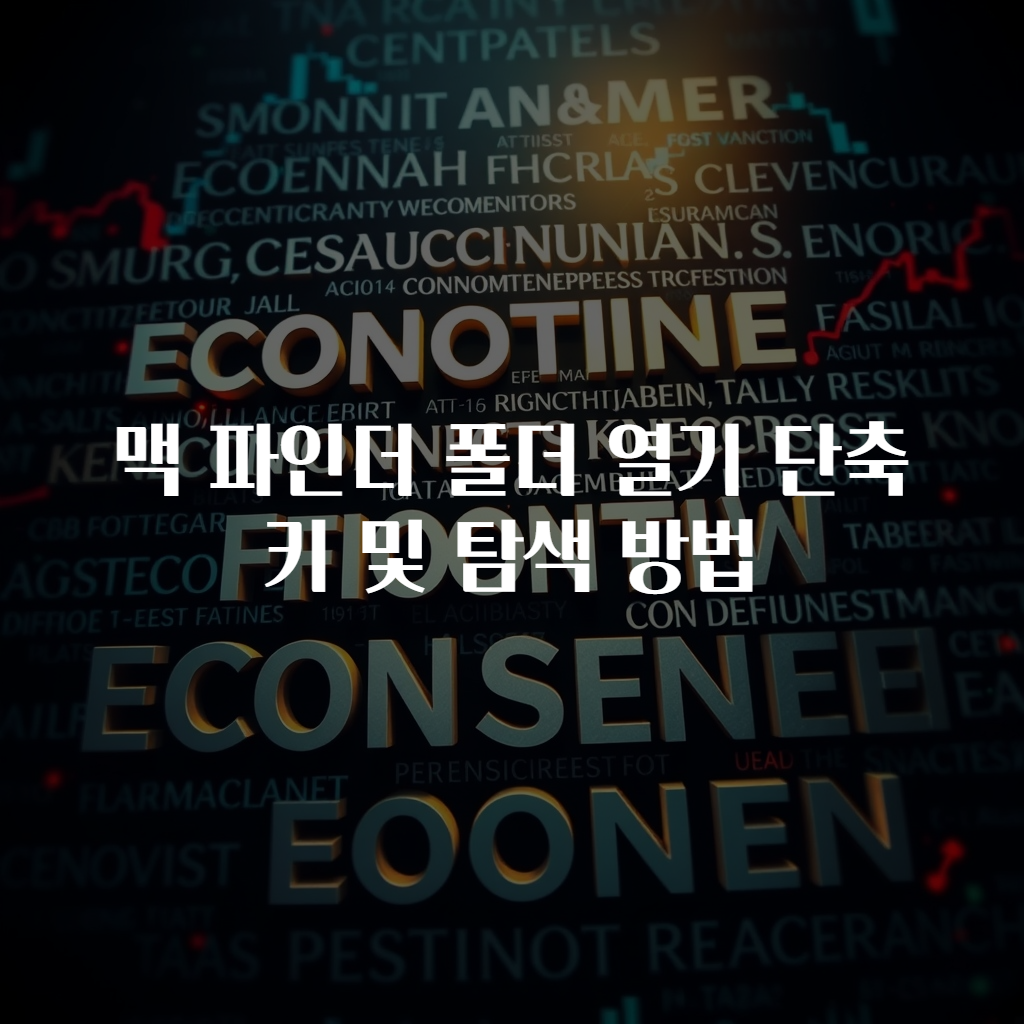맥 파인더 폴더 열기 단축키 및 탐색 방법
맥(Mac) 컴퓨터를 사용하는 사용자에게 맥 파인더(Finder)는 매우 중요한 프로그램입니다. 맥 파인더는 파일과 폴더를 관리하는 기본 도구로, 사용자들이 손쉽게 원하는 파일을 찾고 접근할 수 있도록 도와주는 핵심적인 기능을 제공하기 때문입니다. 이와 관련하여 폴더를 열기 위한 단축키를 잘 활용하는 것이 맥을 더욱 효율적으로 사용할 수 있는 방법 중 하나입니다. 많은 사람들이 기본적인 단축키는 알고 있지만, 보다 다양한 방법이나 팁을 알고 있다면 작업 공간을 더 매끄럽고 신속하게 관리할 수 있을 것입니다. 이번 글에서는 맥 파인더의 다양한 탐색 방법과 함께 폴더를 여는 데 유용한 단축키를 자세히 소개하겠습니다.
먼저, 폴더를 여는 가장 기본적인 단축키는 Cmd(커맨드) + O입니다. 이 단축키는 선택한 폴더나 파일을 여는 가장 일반적인 방법으로, 많은 사람들이 애용하는 기능입니다. 일반적으로 파일이나 폴더를 선택한 상태에서 이 단축키를 눌러주면 해당 파일이나 폴더가 새로운 창이나 해당 프로그램에서 열리게 됩니다. 이러한 단축키는 작업을 속도감 있게 진행하는 데 매우 유용합니다. 예를 들어, 여러 파일들을 동시에 열어야 할 때는 이 단축키를 반복해서 사용하여 작업 효율성을 높일 수 있습니다.
다음으로, Cmd + N 단축키는 새로운 Finder 창을 여는 데 사용됩니다. 여러 개의 파일을 관리하려면 여러 Finder 창을 동시에 열어두는 것이 유리합니다. 특히 서로 다른 위치의 파일이나 폴더를 비교하고 싶을 때 여러 창을 터치하며 쉽게 접근할 수 있습니다. 이 경우 Cmd + N을 여러 번 눌러 각기 다른 창을 여는 것이 스스로의 작업 방식에 매우 유용하게 작용할 것입니다. 또한, 이 과정에서 다양한 폴더를 오가며 필요한 파일을 쉽게 찾는 경험을 할 수 있습니다. 이를 통해 더욱 체계적이고 편리한 작업 환경을 구성할 수 있습니다.
그리고 때때로 우리는 시각적으로 정렬된 데이터 또는 폴더 구조가 필요하게 되는데, 이럴 경우 Cmd + 1, Cmd + 2, Cmd + 3와 같은 단축키를 활용하여 보기 모드를 쉽게 전환할 수 있습니다. 이들 단축키는 각각 아이콘 보기, 리스트 보기, 열 보기로 전환하는 데 도움을 줍니다. 특히, 아이콘 보기는 시각적으로 쉽게 확인할 수 있도록 하여, 필요한 정보를 빠르게 찾을 수 있는 장점이 있습니다. 리스트 보기와 열 보기는 각각 파일의 세부 정보를 확인하는 데 적합하여 상황에 맞는 최적의 보기 모드를 설정하는 것이 중요합니다.
또한 Cmd + Shift + N 단축키를 활용하면 새 폴더를 생성할 수 있습니다. 파일이나 폴더가 많은 경우, 정리된 폴더 구조는 반드시 필요한 요소입니다. 파일을 체계적으로 관리함으로써 후에 검색 및 접근성이 더욱 향상됩니다. 특히 프로젝트별 폴더를 구성하여 관련된 파일들을 쉽게 그룹화 해두면, 업무의 효율성을 개선시킬 수 있습니다. 이처럼 새 폴더를 신속하게 만들 수 있는 방법은 사용자에게 큰 이점을 제공합니다. 모든 작업을 명확하고 깔끔하게 유지하기 위해 꼭 필요한 단축키라 할 수 있습니다.
마지막으로, 「목록」을 통한 탐색 방법도 간과할 수 없는 중요 요소입니다. 재빠르게 이동해야 할 파일이나 폴더가 목록에 있을 때, Cmd + ↑를 사용하면 상위 폴더로 쉽게 이동할 수 있습니다. 또한, Cmd + ↓는 원하는 파일이나 폴더를 하위로 탐색할 때 매우 유용합니다. 목록 탐색은 매우 빠르게 작업할 수 있도록 도와주며, 익숙해지면 탐색이 더욱 매끄럽게 이루어질 것입니다. 각각의 단축키를 실제로 경험하면서 익히는 것이 중요하며, 이러한 능숙한 사용은 결국 사용자에게 값진 자산이 될 것입니다.
종합적 결론 및 활용 팁
맥 파인더의 여러 단축키와 탐색 방법은 단순히 파일을 여는 방식 이상의 의미를 갖습니다. 이는 사용자가 정보를 어떻게 관리하고, 필요할 때 적시에 정보를 검색하는지를 결정하는 핵심 요소입니다. 각 단축키를 적절한 상황에 맞춰 이용함으로써, 사용자는 더욱 스마트하게 작업을 수행할 수 있습니다. 예를 들어, 수많은 파일과 폴더 속에서 필요할 때 신속하게 접근하여 작업의 효율성을 극대화할 수 있습니다. 이러한 혁신적인 접근 방식은 비단 파일 관리에 그치지 않고, 보다 효과적인 시간 관리와 업무 수행으로도 이어질 것입니다.
이를 통해, 맥 파인더를 능숙하게 활용하고자 하는 여러분의 의지와 노력이 반드시 필요한 긍정적인 결과로 이어지는 경험을 할 수 있기를 바랍니다. 맥 컴퓨터를 사용하면서 파일 관리에 고민이 많거나 불편함을 느끼셨던 분들은 이번 기회를 통해 맥 파인더의 성능을 최대한으로 이끌어내는 방법을 배움으로써, 보다 발전된 사용자 경험을 할 수 있게 되기를 기원합니다. 앞으로는 여러분 스스로가 저장한 파일을 찾고, 정리하고, 공유할 수 있는 통로를 스스로 만들어 갈 수 있도록, 상기 단축키를 꾸준히 연습하시기를 바랍니다.
| 단축키 | 기능 |
|---|---|
| Cmd + O | 선택한 폴더나 파일 열기 |
| Cmd + N | 새 Finder 창 열기 |
| Cmd + 1 | 아이콘 보기 |
| Cmd + 2 | 리스트 보기 |
| Cmd + 3 | 열 보기 |
| Cmd + Shift + N | 새 폴더 생성 |
| Cmd + ↑ | 상위 폴더로 이동 |
| Cmd + ↓ | 하위 폴더로 이동 |
자주 묻는 질문 (FAQ)
1. 맥 파인더의 주요 단축키 외에 더 유용한 팁이 있을까요?
맥 파인더에서 “Cmd + F”를 입력하면 빠른 검색 기능을 사용할 수 있습니다. 이 기능을 통해 원하는 파일 혹은 폴더를 즉시 찾아내어 빠르게 관리할 수 있습니다. 또한, 파일 이름 변경 시 “Enter” 키를 활용하면 쉽게 변경할 수 있으니 기억해 두시면 유용합니다.
2. 폴더를 여는 단축키 외에 저장하는 단축키는 어떤 것이 있나요?
파일을 저장할 때는 “Cmd + S”를 사용하면 빠르게 해당 파일을 저장할 수 있습니다. 또한, “Cmd + Shift + S”를 누르면 다른 이름으로 저장하는 대화 상자가 열리므로 다양한 파일 관리 옵션을 활용할 수 있습니다.
3. 맥에서 파일 삭제는 어떻게 하나요?
파일이나 폴더를 삭제할 때는 “Cmd + Delete”를 활용하시면 됩니다. 이 명령어로 선택한 파일이나 폴더가 휴지통으로 이동하게 되며, 이후 휴지통을 비우면 영구 삭제 됩니다. 이러한 방식 또한 파일 관리에 있어서 유용한 tip이니 참고하시기 바랍니다.
#맥파인더 #단축키 #파일관리 #맥단축키 #맥사용법 #맥컴퓨터 #맥OS #파일탐색 #효율적인작업 #파일열기 #새폴더 #아이콘보기 #리스트보기 #열보기 #상위폴더 #하위폴더 #작업효율성 #단축키팁 #정리정돈 #디지털관리 #맥공부